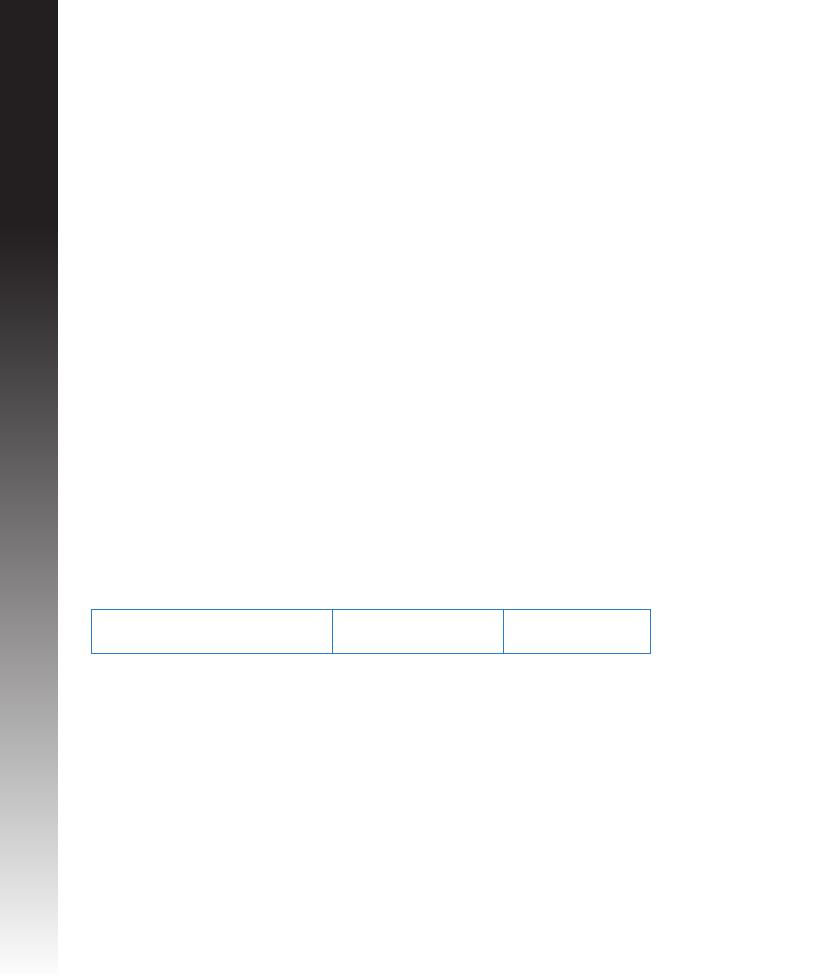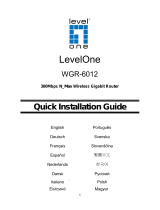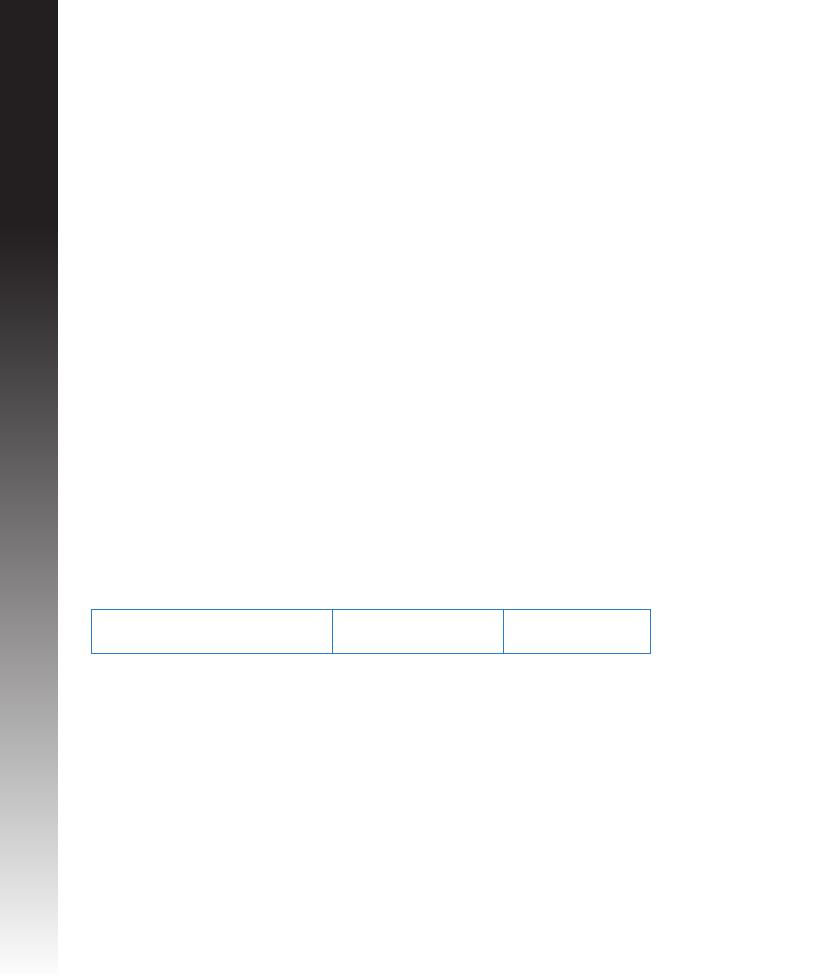
134
Русский
Невозможнонайтироутер:
• Нажмитеиудерживайтекнопкусбросаназаднейпанелиболеепяти
секунд.
• Проверьте настройки беспроводного адаптера, например SSID и
шифрование.
НевозможноподключитьсякИнтернетчерезадаптербеспроводнойсети.
• Поместитероутерближекбеспроводномуклиенту.
• Проверьте,чтобеспроводнойадаптерподключенкнужномуроутеру.
• Проверьте,чтоиспользуемыйканалдоступенвВашейстране.
• Проверьтенастройкишифрования.
• Проверьтеправильностьподключениямодема.
• ПопробуйтеиспользоватьдругойEthernetкабель.
ЕслииндикаторADSLмодема"Link"мигаетиливыключен,этоозначает,чтоИнтернет
недоступен-роутернеможетустановитьсоединениессетьюADSL.
• Проверьте,чтовсекабелиправильноподключены.
• Отключите шнур питания от ADSL или кабельного модема, подождите
несколькоминут,затемподключитеобратно.
• ЕслииндикаторADSLмодемапродолжаетмигатьилинегорит,обратитеськ
Вашемупровайдеру.
Забытыимясетииключишифрования.
• Попробуйте установить проводное соединение и сконфигурировать
шифрованиеснова.
• Нажмитеиудерживайтекнопкусбросароутераболеепятисекунд.
• Заводскиеустановкипоумолчанию:
Имя пользователя/пароль:
admin/admin
IP адрес:
192.168.1.1
SSID:ASUS